Wi-Fi対応コンピューターをホットスポットとしてセットアップする
Windows 10の優れた機能の1つは、Wi-Fi対応コンピューターをホットスポットとして簡単にセットアップできるため、ネットワークを他のユーザーと共有できることです。この機能は、数年前にWindows 10 Anniversary Updateで導入されましたが、比較的ファンファーレはほとんどありませんでした。
開始するには、[スタートと設定]をクリックします。これにより、Windowsの設定に移動します。 (図1を参照)
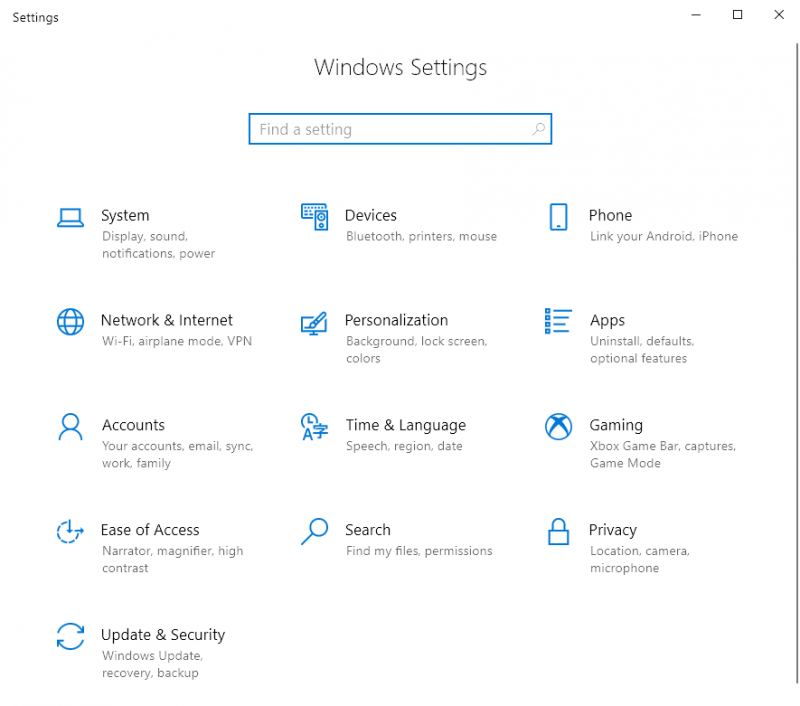
図1.Windowsの設定。
[ネットワークとインターネット]アイコンをクリックします。これにより、ネットワークウィンドウが表示されます:
(図2を参照)
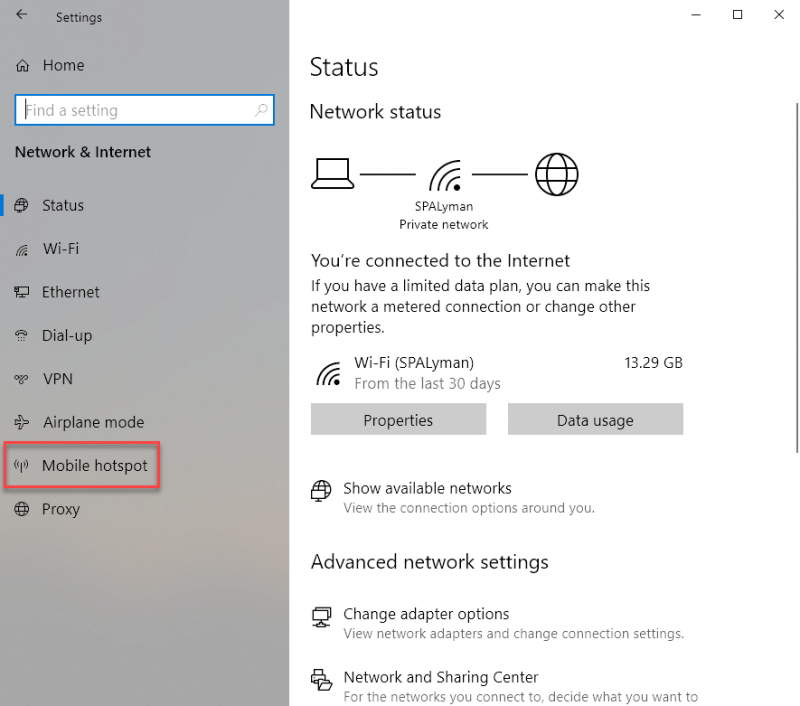
図2.ネットワークウィンドウ。
左側の[モバイルホットスポット]リンクをクリックすると、ウィンドウの右側が変更され、上部は次のようになります(図3を参照)
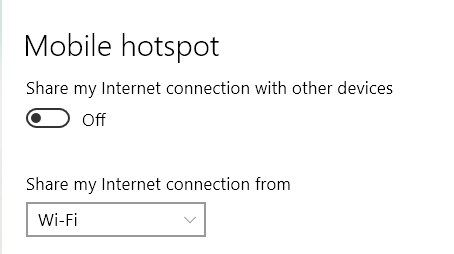
図3.モバイルホットスポットをオンにする。
スライダーをオフからオンに移動すると、ネットワーク接続を手の届くところにいる人と共有し始めることができます。上の図に示されていないのはネットワーク名とパスワードですが、ネットワークを使用したい人は誰でもこれらの資格情報を知っている必要があります。また、デフォルトの名前やパスワードが気に入らない場合は、クリックできる[編集]ボタンがあり、独自の値を指定できます。
このヒント(13487)はWindows10に適用されます。